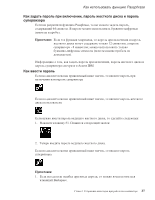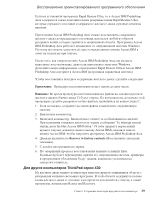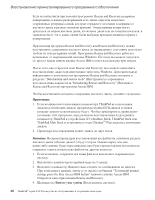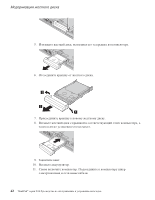Lenovo ThinkPad X32 (Russian) Service and Troubleshooting guide for the ThinkP - Page 63
Модернизация, жесткого, диска
 |
View all Lenovo ThinkPad X32 manuals
Add to My Manuals
Save this manual to your list of manuals |
Page 63 highlights
5 Restore my hard drive to the original factory state Next 6 7 Enter Lenovo;. 1 2 Rescue and Recovery и Product Recovery v v v 1 2 3 4 Глава 2 41
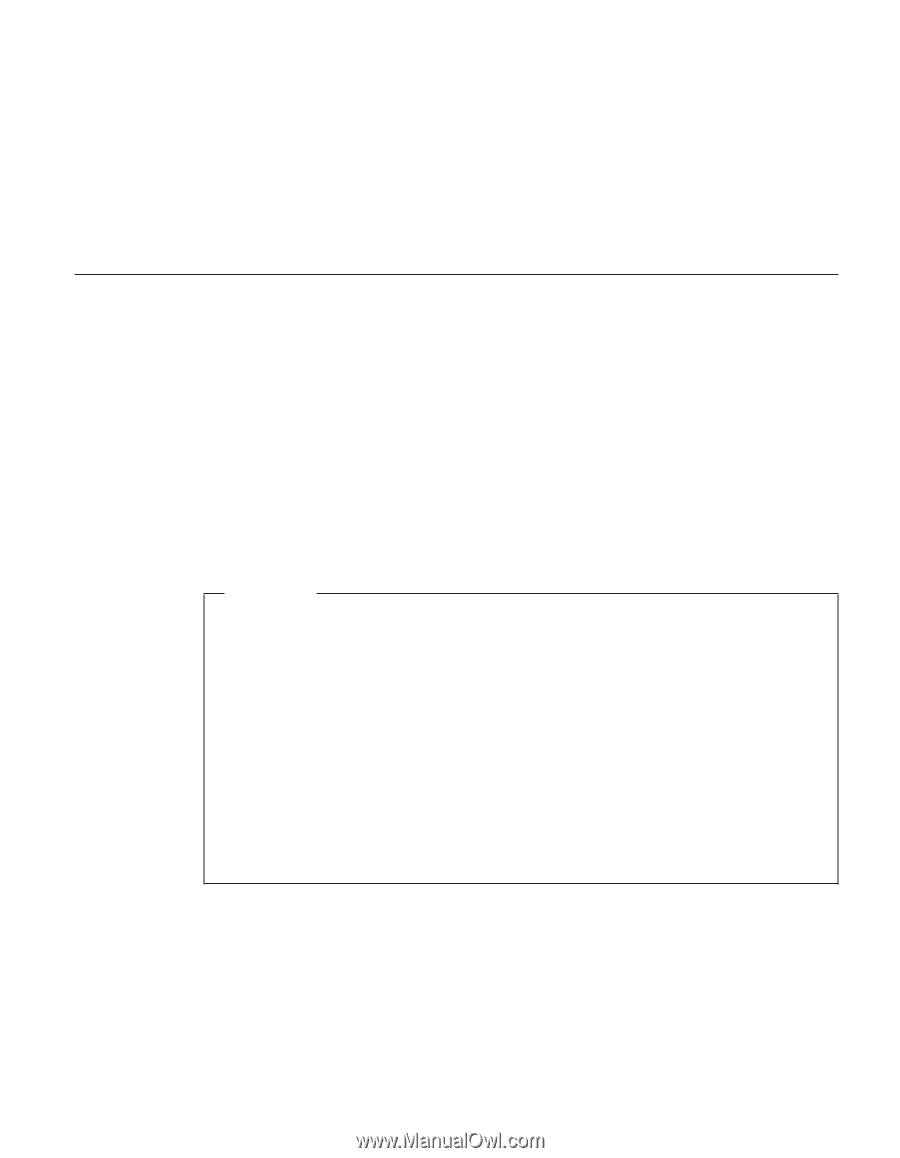
5.
Щелкните
по
Restore
my
hard
drive
to
the
original
factory
state
(Восстановить
жесткий
диск
до
начального
заводского
состояния),
а
затем
щелкните
по
Next
(Далее).
6.
Следуйте
инструкциям
на
экране.
7.
По
окончании
восстановления
нажмите
клавишу
Enter.
Компьютер
будет
перезапущен,
причем
его
операционная
система,
драйверы
и
программное
обеспечение
будут
такими,
какими
их
установили
на
заводе-изготовителе.
Модернизация
жесткого
диска
Вы
можете
увеличить
объем
памяти
для
хранения
данных
на
вашем
компьютере,
заменив
имеющийся
жесткий
диск
на
диск
большей
емкости.
Новый
жесткий
диск
вы
можете
приобрести
у
торговца
или
торгового
представителя
Lenovo;.
Примечания:
1.
Замену
жесткого
диска
рекомендуется
производить
только
при
модернизации
или
после
ремонта.
Контакты
и
отсек
жесткого
диска
не
предназначены
для
частых
замен
и
перестановок
устройств.
2.
Программы
Rescue
and
Recovery
и
Product
Recovery
не
поставляются
с
дополнительным
жестким
диском.
Внимание
Обращение
с
жестким
диском
v
Не
роняйте
устройство
и
оберегайте
его
от
ударов.
Кладите
диск
на
материалы,
поглощающие
толчки,
например,
на
мягкую
ткань.
v
Не
давите
на
крышку
устройства.
v
Не
прикасайтесь
к
контактам.
Жесткий
диск
-
устройство
нежное.
Неправильное
обращение
с
ним
может
вызвать
повреждение
и
полную
потерю
данных.
Прежде
чем
вынимать
жесткий
диск,
создайте
резервную
копию
всей
хранящейся
на
нем
информации,
после
чего
выключите
компьютер.
Ни
в
коем
случае
не
вынимайте
устройство,
если
компьютер
работает,
находится
в
режиме
ожидания
или
в
спящем
режиме.
Для
замены
жесткого
диска
выполните
следующие
операции:
1.
Выключите
компьютер
;
затем
отсоедините
от
него
шнур,
идущий
от
адаптера
электропитания,
и
все
остальные
кабели
и
провода.
2.
Закройте
дисплей
компьютера
и
переверните
компьютер.
3.
Извлеките
аккумулятор.
4.
Выкрутите
винт,
который
удерживает
жесткий
диск.
Восстановление
преинсталлированного
программного
обеспечения
Глава
2.
Устранение
неполадок
при
работе
на
компьютере
41